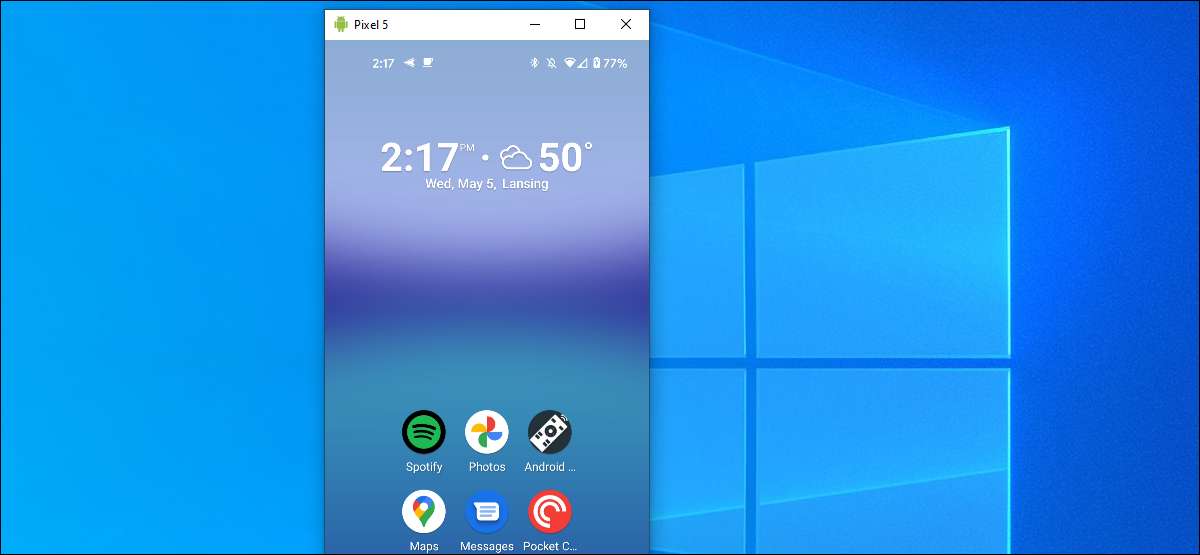
Akıllı telefonlar ve Windows PC'lerin çok fazla yolu vardır. birlikte çalışabilir . Bunlardan biri Android telefonunuzun ekranınızı bilgisayarınıza ve bazı durumlarda bir fare ve klavyeyle kontrol etme yeteneği olan biri. İşte nasıl çalışır.
Bu rehberde, en popüler kablosuz ekran yansıtma yöntemlerinden ikisini kapsayacağız. Birincisi Samsung telefonlarına özeldir ve telefonu PC'nizden kontrol etmenizi sağlar. İkinci yöntem daha az kontrolü var, ancak daha evrensel ve kullanımı kolaydır.
İLGİLİ: Android telefonu Microsoft'un "telefonunuzun" uygulamasıyla Windows 10 PC'ye nasıl bağlanır
Samsung Galaxy Telefonları
Samsung'un galaksisi akıllı telefonlarından birkaçı, özel bir versiyonuyla önceden kurulmuş Microsoft'un "telefonunuz" uygulaması . Telefonunuzda ekran yansıtmayı destekleyen cihazların tam listesini görebilirsiniz. Bu sayfayı ziyaret et ve "Hangi cihazların telefon ekranını desteklediğini" tıklatarak.
Telefon uygulamanız Samsung Galaxy cihazlarında biraz farklı çalışıyor. Uygulamayı uygulama galerisinde göremezsiniz. Hızlı ayarlar menüsünde aslında gizlenmiş. Bunu yapmanıza ve koşmanıza yardımcı olacağız.
İlk olarak, Windows 10 PC'nizde telefonunuzun yüklü olduğundan emin olun. Zaten kurulmalı, ama yapabilirsiniz Microsoft Mağazasından alın Eğer değilse.
Samsung telefon cihazınızda, hızlı ayarların geçişini ortaya çıkarmak için ekranın tepesinden iki kez aşağı kaydırın. "Windows bağlantısını" bul ve dokunun.
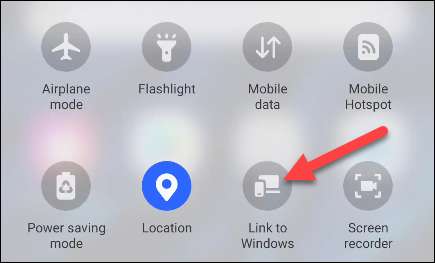
İlk ekran sizden "telefonunuzu ve bilgisayarınızı bağlamanızı" isteyecektir. Devam etmek için mavi düğmeye dokunun.
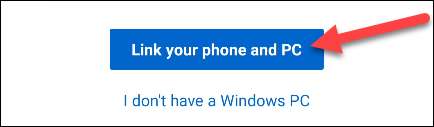
İki cihazınızı eşleştirmek için bir QR kodunu tarayabilen kameraya uygulama erişimini vermeniz gerekir. "Devam Et" üzerine dokunun ve ardından izin verin.
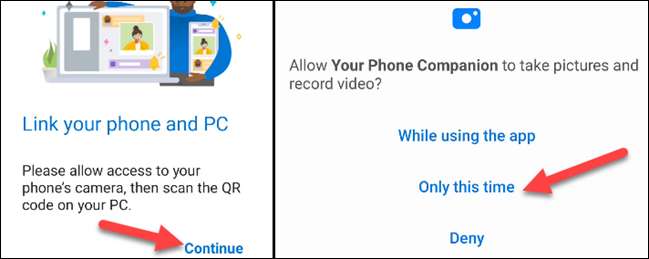
Bilgisayarınızda, Google Chrome gibi bir web tarayıcısı açın ve
www.aka.ms/linkphone
. Tarayıcı, telefonunuzun uygulamasını PC'nizde açmasını isteyecektir.
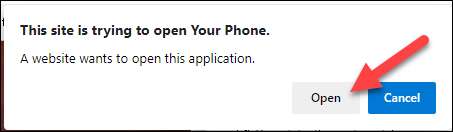
Windows Windows uygulamasında bir QR kodu oluşturulur. Cihazları bağlamak için kodu Samsung telefonunuzla tarayın.

Sonra, telefon uygulamanızı akıllı telefonunuzda birkaç izin vermeniz gerekir. "Devam Et" üzerine dokunun ve istendiğinde izinlere izin verin.
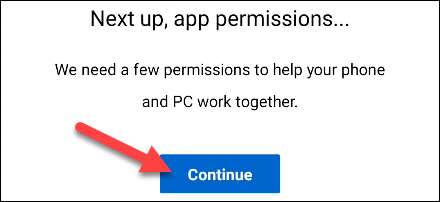
Son olarak, Windows uygulaması "Bağlantınız" diyecek ve işlemi bitirmek için "Gitelim" de dokunabilirsiniz.
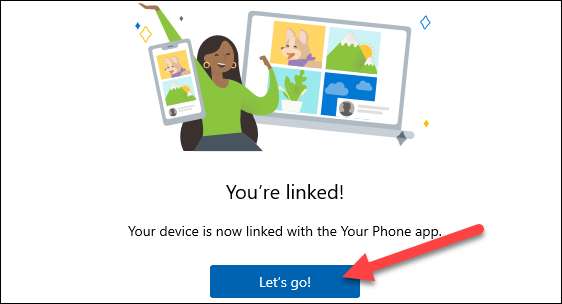
Şimdi, Windows uygulamasında kalıyorum, ekranı yansıtabiliriz. Bunu yapmak için, kenar çubuğundaki "Uygulamalar" ı tıklayın.

Buradan, Samsung Galaxy Handseti'nizin ekranını mevcut durumunda yansıtmak için "Telefon Ekranı Aç" ı tıklayabilirsiniz.
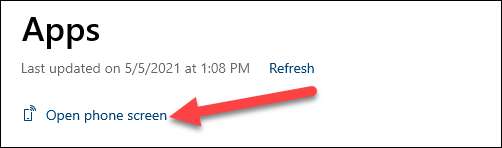
Alternatif olarak, telefonunuzdaki bu uygulamayı açmak ve ekranı bilgisayarınıza yansıtacak şekilde uygulama simgelerinden birini tıklayabilirsiniz.
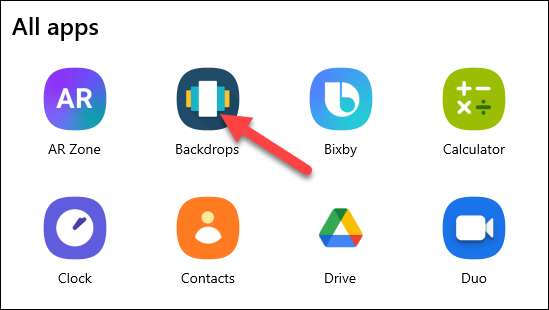
Her iki durumda da, telefon ekranınızın canlı görüntüsüyle bir pencere açılır. Fare imlecinizin normalde olduğun gibi etkileşime geçmek için kullanın.
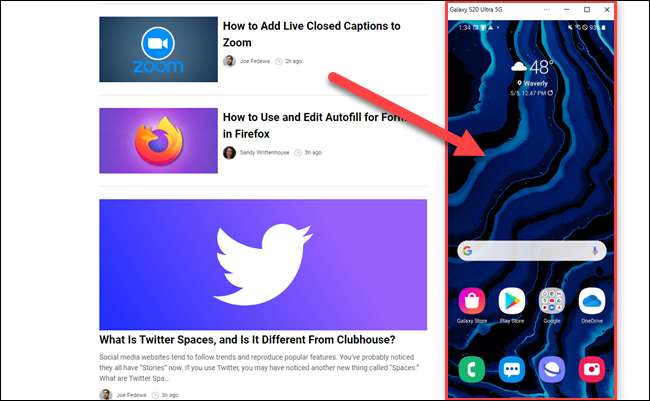
İLGİLİ: Android telefon kullanarak Windows 10'dan metinler nasıl gönderilir
Tüm Android Telefonlar
Samsung Galaxy akıllı telefonunuz yoksa, seçenekler için Google Play Store'a bakmanız gerekir. Neyse ki, benzer şekilde çalıştığı uzun zamandır etrafta bulunan iyi ve-gelişmiş bir uygulama var. Uygulamanın "Airdroid" denir ve kullanımı ücretsizdir. Windows bilgisayarınıza hiçbir şey yüklemeniz bile gerekmez.
İlk önce, Airdroid'i Google Oyun mağazası Android telefonunuzda veya tabletinizde.
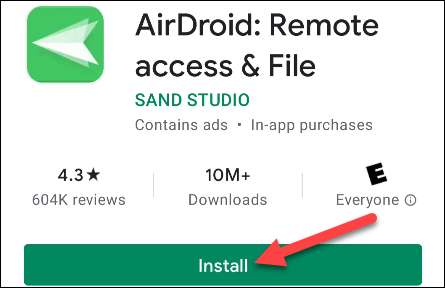
Uygulamayı açtıktan sonra, göreceğiniz ilk ekran sizden "Giriş Yap" veya "Kaydolun" isteyecektir. Dosyaları ve ayna verilerini aktarmak istiyorsanız, bir Airdroid hesabı gerekir, ancak basit Wi-Fi yansıtma için gerekli değildir. İsterseniz, "Atla" üzerine dokunun.
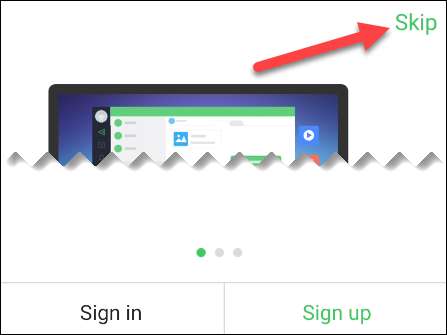
Sonra, Airdroid depolama izni vermeniz gerekir. İzin vermek için "Devam Et" üzerine dokunun.
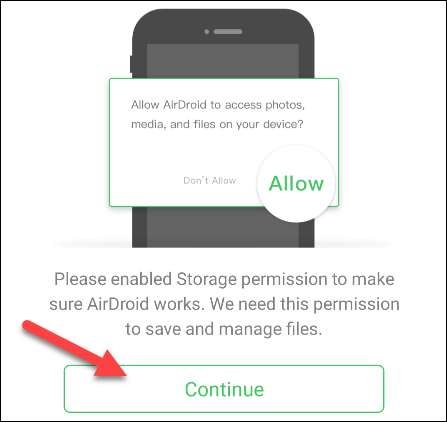
Şimdi, ekranınızı PC'nize yansıtmak için, "Airdroid Web'i" dokunun.
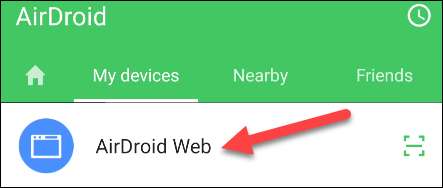
Windows bilgisayarınızda, Google Chrome gibi bir Web tarayıcısı açın. Bir hesabınız varsa, gidebilirsiniz.
web.airdroid.com
. Bir hesap oluşturmayı atlarsanız, listelenen IP adresini girin.
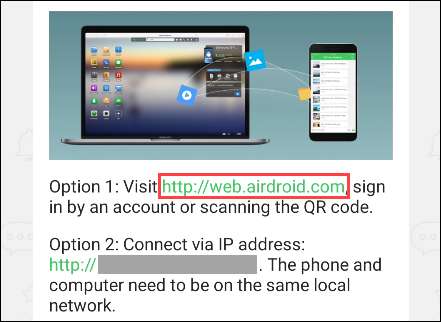
Oturum açma yöntemi için, Android uygulamasında "QR Kodunu Tarama" na dokunduğunuz ve web sitesinde görüntülenen kodu tarayın. Bundan sonra, hesabınızla giriş yapabilirsiniz.
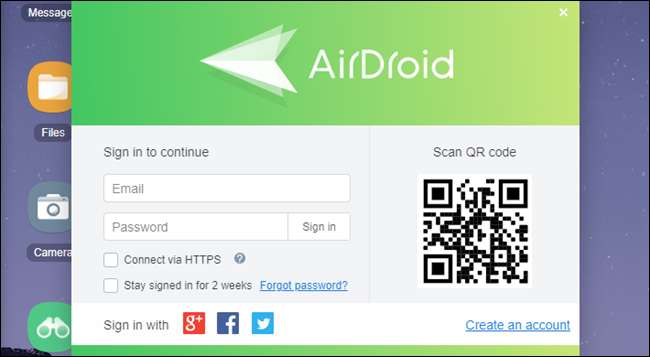
IP adresi yöntemini kullanarak, talebi Android uygulamasında "kabul etmeniz" istenir.

Şimdi airdroid web arayüzündesin! Başlamak için "Yansıtma" simgesini tıklayın.
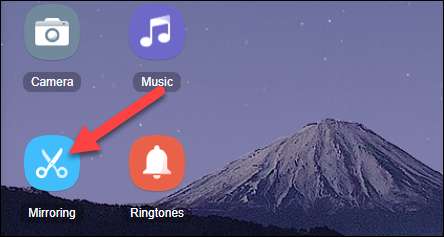
Android telefonunuzda, istemdeki "Şimdi Başlat" e dokunun.
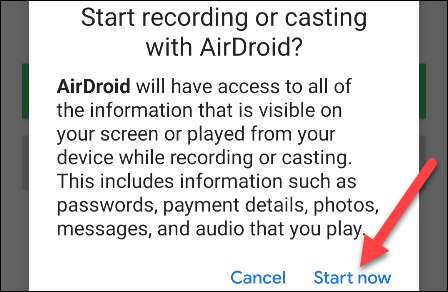
Ekran yansıtma penceresi Airdroid'de açılacaktır. PC'nizden telefonla etkileşime giremezsiniz, ancak telefonda yaptığınız her şeyi yansıtır.
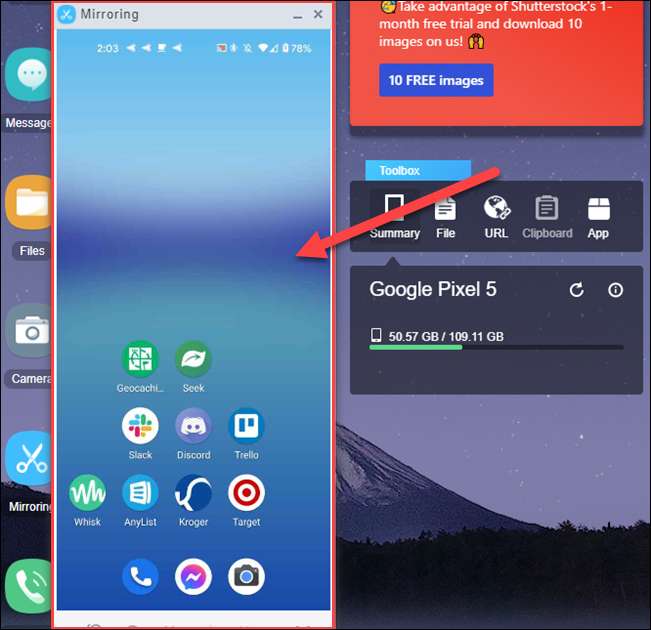
Airdroid ile yapabileceğiniz birçok şey var. Tam kılavuzumuza göz atın Uygulamada daha fazla bilgi edinmek için!
İLGİLİ: Android cihazınızı Airdroid kullanarak PC'nizden nasıl kontrol edilir?






